
- מְחַבֵּר John Day [email protected].
- Public 2024-01-30 09:15.
- שונה לאחרונה 2025-01-23 14:46.
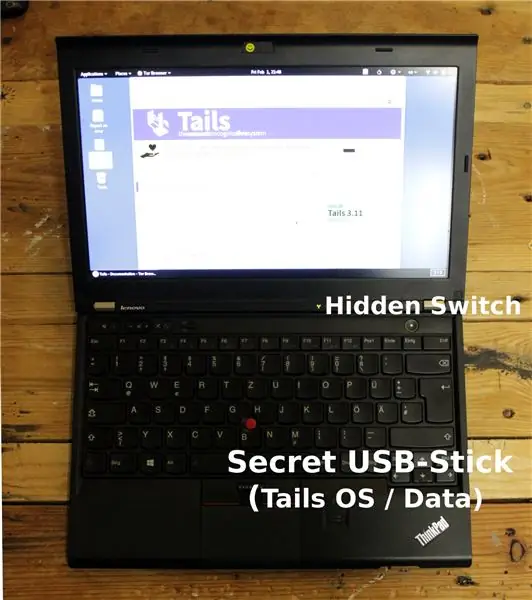
לאחרונה הייתה לי הבעיה שאני רוצה ש- Tails OS* תהיה מערכת הפעלה שנייה תמיד איתי. אבל לא רציתי לשאת מקל USB והתקנת כונן קשיח קבוע אינה מיועדת למפתחים. אז המצאתי משהו אחר …
בחריץ המיני-PCI Express החופשי של המחברת שלי, התקנתי מתאם USB מתאים ואז חיברתי שקע USB. על מנת להימנע מנראות בפעולה רגילה, התקנתי בנוסף מתג קטן בחריץ האבטחה של קנזינגטון.
מה אני יכול להגיד ? זה עובד. ואתה מרגיש קצת כמו ג'יימס בונד עם המתג ה"סודי "הזה. ^^
כך הבנתי את זה:
* תוכל גם להשתמש בו ככונן מוסתר לנתונים האישיים שלך.;-)
שלב 1: חלקים וכלים


חלקים:
- מתאם Mini-PCI Express ל- USB
- מקל USB קטן (רחב בערך כמו יציאת USB)*
- מתג קטן (מצאתי מתאים בתיבת ה"זבל "שלי)
- קצת חוט
- צינור מתכווץ
כלים:
- מלחם
- צמה / משאבה עם הלחמה
- אקדח דבק חם
- מברג
- מצית (לצינור המתכווץ: D)
* אל תקנה אותו דבר כמו שעשיתי, יש לו מהירות כתיבה איטית למדי.:איקס
שלב 2: בדיקת ההתקנה



לפני שהתחלתי להתעסק, רציתי לדעת אם המתאם ומקל ה- USB פועלים.
מכיוון שמקל ה- USB היה גדול מכדי לחבר אותו, נאלצתי להסיר את המארז. למרבה המזל, מכיוון שזה פשוט נקרע, זה עבד ללא סיבוכים.
על מנת להימנע מקצר עם כרטיס ה- WLAN בהרצת המבחן, השתמשתי בפיסת נייר כסף אנטי -סטטי כבידוד.
כפי שאתה יכול לראות הוא הוכר ללא בעיות. יש!:)
שלב 3: המתג



ראשית, הסרתי את צלחת המתכת הקטנה של חריץ האבטחה של קנזינגטון והלחמתי שני כבלים למתג.
המתג נתקע אז עם דבק חם בגיליון ושניהם הותקנו מחדש במחברת.
כפי שאתה יכול לראות אתה צריך להיות קצת זהיר, הוא די צר והמתג שלי לא ממש ישר.:איקס
שלב 4: לוח ה- USB




לאחר שהכרתי את הסיכה מחיבור ה- USB*, הסרתי את מחבר ה- USB. כמובן שלא מבלי לסמן תחילה את קו המתח. טוב יותר בטוח מאשר להצטער.
שלושת הכבלים (Gnd, Data +, Data -) המובילים ישירות אל לוח ה- USB ולכבל המתג (אוטובוס V), מולחמו לאחר מכן למחבר ה- USB. מכיוון שההתקנה יכולה להיות קצת מסובכת, כמה צינורות מתכווצים והקיבוע בעזרת דבק חם לא יכול להזיק.
כבל המתג השני ושלושת הכבלים של מחבר ה- USB מולחמו לאחר מכן ללוח ה- USB. שוב, יש לי את הכבלים קבועים בנדיבות בעזרת דבק חם. כדי למנוע קצר חשמלי, לוח ה- USB היה ארוז בנייר כסף אנטי -סטטי והכל הותקן.
* ויקיפדיה גרפית USB Pin Out
שלב 5: סיים
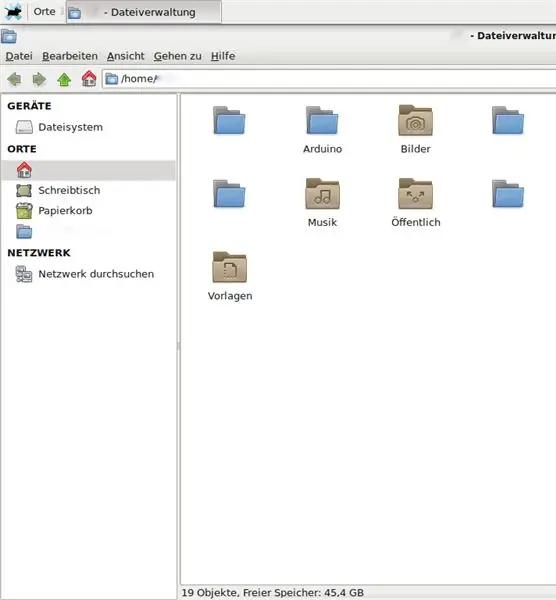
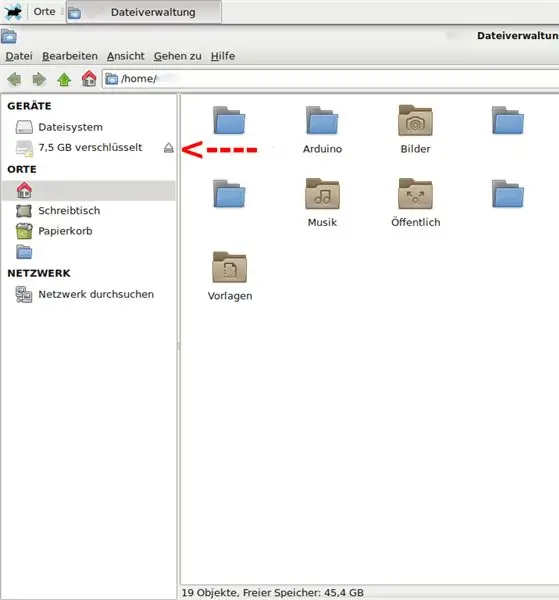

כפי שאתה יכול לראות, ההתעסקות הייתה מוצלחת.:) מקל ה- USB הופך לגלוי רק כאשר לוחצים על המתג וניתן רק לבחור / להפעיל את מערכת ההפעלה Tails במנהל האתחול.
כמה מחשבות וקישורים אחרונים:
השתמשתי במקל USB רגיל מכיוון שרציתי להשתמש באפשרות של עמידות. אמצעי שכבר אינו ניתן לכתיבה יהיה כמובן בטוח עוד יותר כאן. ישנם מקלות USB עם מתג הגנה על כתיבה של חומרה, למרבה הצער, אלה היו די יקרים וגדולים במחקר הקצר שלי.
כמובן שניתן לגלות כי מותקן מתאם מיני PCIe כזה ל- USB והמתג בבדיקה מעמיקה יותר נמצא גם כן. מתג קנים יהיה תרופה כאן. אין אפשרות להשליך את כרטיס ה- USB גם במקרה חירום. אבל הבעיה שלי נפתרה וליישום שלי, ההתקנה מספיקה.:)
התעסקות שמחה
טים שאבה @schabenstolz
מוּמלָץ:
מתג Tuchless למכשירי חשמל ביתיים -- שלוט במכשירי הבית שלך ללא כל מתג: 4 שלבים

מתג Tuchless למכשירי חשמל ביתיים || שלוט במכשירי הבית שלך ללא כל מתג: זהו מתג ללא תאימות למכשירי חשמל ביתיים. אתה יכול להשתמש בזה לכל מקום ציבורי כך שיעזור להילחם בכל וירוס. המעגל מבוסס על מעגל חיישן כהה מתוצרת Op-Amp ו- LDR. החלק החשוב השני במעגל זה של Flip-Flop SR עם Sequencell
בסיס סודי סודי: 5 שלבים
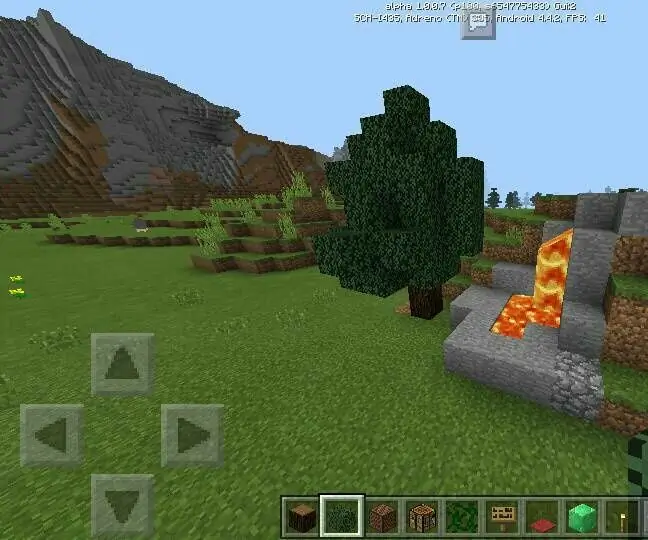
בסיס סופר סודי: תמיד חשוב שיהיה בסיס סודי, במיוחד ברב-שחקנים. בסיסים הם הכרחיים להסתרת חפצים והסתרה מהמון ושחקנים אחרים
מתג מקלדת ועכבר אוטומטי - מתג USB במעלה הזרם: 5 שלבים

מתג מקלדת ועכבר אוטומטי - מתג USB במעלה הזרם: בפרויקט זה נרכיב מתג מקלדת ועכבר אוטומטי המאפשר שיתוף קל בין שני מחשבים. הרעיון לפרויקט זה נבע מהצורך שלי, בכל זמן נתון, יש שני מחשבים שולחן המעבדה שלי. לרוב זה ה- D שלי
מד חום פנימי/חיצוני USB (או, 'מכשיר ה- USB הראשון שלי'): 4 שלבים (עם תמונות)

מד חום פנימי/חיצוני USB (או, 'מכשיר ה- USB הראשון שלי'): זהו עיצוב פשוט שמדגים את ציוד ההיקף USB ב- PIC 18Fs. ישנן מספר דוגמאות לשבבי 40 פינים 18F4550 מקוונים, עיצוב זה מדגים את גרסת ה- 18 פינים הקטנה יותר 18F2550
תקליטון USB + כונן סודי מוסתר: 7 שלבים

Floppy USB + Hidden Secret Drive: בהמשך לפרויקט אחר בו חילצתי חלקים לפרויקטים חדשים מכונן תקליטון מיושן. רציתי ליצור עוד כמה יציאות USB אבל לא רציתי להתעסק בחלק האחורי של המחשב עבור היציאות החדשות אבל אהבתי איך שהן מוסתרות
